分类
深度技术Win8系统全屏截图保存至桌面的技巧分享给大家,由于工作需要会全屏截图保存,很多用户使用PrintScreen键进行全屏截图,但是在win8系统用户直接用“Window键+PrintScreen键”组合键进行截图后,找不到图片存储路径。面对此类情况,很多用户会把图片保存到桌面,方便查找。深度技术Win8系统如何将全屏截图保存至桌面,下面小编为大家讲解具体操作步骤!
1、按下“Window键+X键”组合键,点击“运行”选项;
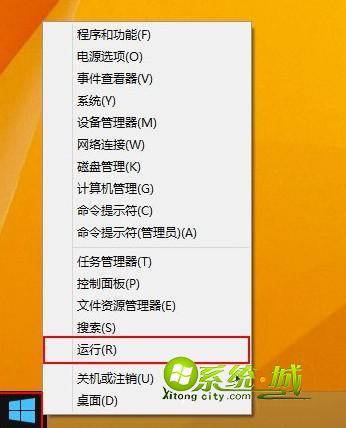
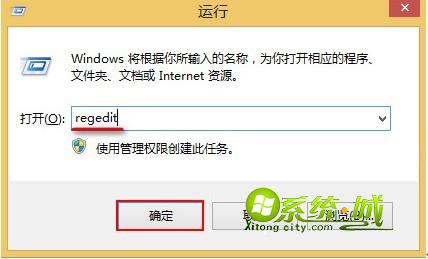
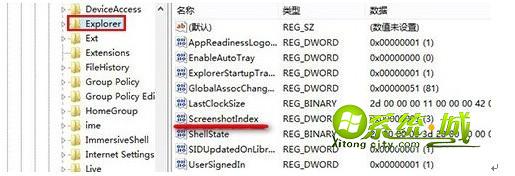
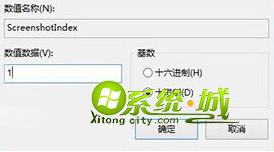
热门教程
网友评论